Docker基础 - DockerCompose详解
Docker基础 - DockerCompose详解
1. 背景
我们可以通过Dockerfile文件让用户很方便的定义一个单独的应用容器。然而,在日常工作中,经常会碰到需要多个容器相互配合来完成某项任务的情况,或者开发一个Web应用,除了Web服务容器本身,还需要数据库服务容器、缓存容器,甚至还包括负载均衡容器等等。
Docker Compose恰好满足了这样的需求,
- 它是用于定义和运行多容器
Docker应用程序的工具。 - 通过
Compose,您可以使用YAML文件来配置应用程序所需要的服务。 - 然后使用一个命令,就可以通过
YAML配置文件创建并启动所有服务。
Docker Compose项目是Docker官方的开源项目,来源于之前的Fig项目,使用Python语言编写。负责实现对Docker容器集群的快速编排。项目地址为:https://github.com/docker/compose/releases
- Docker Compose 将所管理的容器分为三层,分别是工程(project)、服务(service)、容器(container)
- Docker Compose 运行目录下的所有文件(docker-compose.yml)组成一个工程,一个工程包含多个服务,每个服务中定义了容器运行的镜像、参数、依赖,一个服务可包括多个容器实例
2. Docker Compose使用的三个步骤
Docker Compose使用的三个步骤为:
- 使用
Dockerfile文件定义应用程序的环境; - 使用
docker-compose.yml文件定义构成应用程序的服务,这样它们可以在隔离环境中一起运行; - 执行
docker-compose up命令来创建并启动所有服务。
3. 安装 Docker Compose
- 安装 Docker Compose 可以通过下面命令自动下载适应版本的 Compose,并为安装脚本添加执行权限
sudo curl -L https://github.com/docker/compose/releases/download/1.21.2/docker-compose-$(uname -s)-$(uname -m) -o /usr/local/bin/docker-compose
sudo chmod +x /usr/local/bin/docker-compose
- 查看安装是否成功
docker-compose -v
- 卸载
rm /usr/local/bin/docker-compose
4. docker-compose.yml 文件
Docker Compose允许用户通过docker-compose.yml文件(YAML 格式)来定义一组相关联的容器为一个工程(project)。一个工程包含多个服务(service)
每个服务中定义了创建容器时所需的镜像、参数、依赖等。
5. 顶级配置
Docker Compose模板文件我们需要关注的顶级配置有version、services、networks、volumes几个部分,除version外,其他几个顶级配置下还有很多下级配置,后面也会详细给大家介绍,先来看看这几个顶级配置都什么意思:
version:描述Compose文件的版本信息,当前最新版本为3.8,对应的Docker版本为19.03.0+services:定义服务,可以多个,每个服务中定义了创建容器时所需的镜像、参数、依赖等networkds:定义网络,可以多个,根据DNS server让相同网络中的容器可以直接通过容器名称进行通信volumes:数据卷,用于实现目录挂载
5.1 version 版本信息
描述Compose文件的版本信息,当前最新版本为3.8,对应的Docker版本为19.03.0+。关于每个版本的详细信息请参考:https://docs.docker.com/compose/compose-file/compose-versioning/
以下为Compose文件的版本信息所对应的Docker版本。
| Compose file format | Docker Engine release |
|---|---|
| 3.8 | 19.03.0+ |
| 3.7 | 18.06.0+ |
| 3.6 | 18.02.0+ |
| 3.5 | 17.12.0+ |
| 3.4 | 17.09.0+ |
| 3.3 | 17.06.0+ |
| 3.2 | 17.04.0+ |
| 3.1 | 1.13.1+ |
| 3.0 | 1.13.0+ |
| ... | 1.x.x |
6. services 定义服务
services用来定义服务,可以多个,每个服务中定义了创建容器时所需的镜像、参数、依赖等,就像将命令行参数传递给docker run一样。同样,网络和数据卷的定义也是一样的。
比如,通过docker run命令构建一个MySQL应用容器的命令如下:
docker run -di --name mysql8 -p 3306:3306 -v /mydata/docker_mysql/conf:/etc/mysql/conf.d -v /mydata/docker_mysql/data:/var/lib/mysql -e MYSQL_ROOT_PASSWORD=1234 mysql:8
使用docker-compose.yml以后则可以这样定义:
version: "3.8"
# 定义服务,可以多个
services:
mysql: # 服务名称
image: mysql:8 # 创建容器时所需的镜像
container_name: mysql8 # 容器名称,默认为"工程名称_服务条目名称_序号"
ports: # 宿主机与容器的端口映射关系
- "3306:3306" # 左边宿主机端口:右边容器端口
environment: # 创建容器时所需的环境变量
MYSQL_ROOT_PASSWORD: 1234
volumes:
- "/mydata/docker_mysql/conf:/etc/mysql/conf.d"
- "/mydata/docker_mysql/data:/var/lib/mysql"
6.1 image 镜像名称标签
指定创建容器时所需的镜像名称标签或者镜像ID。如果镜像在本地不存在,会去远程拉取。
services:
web:
image: hello-world
6.2 build 构建容器
除了可以基于指定的镜像构建容器,还可以基于Dockerfile文件构建,在使用up命令时会执行构建任务。
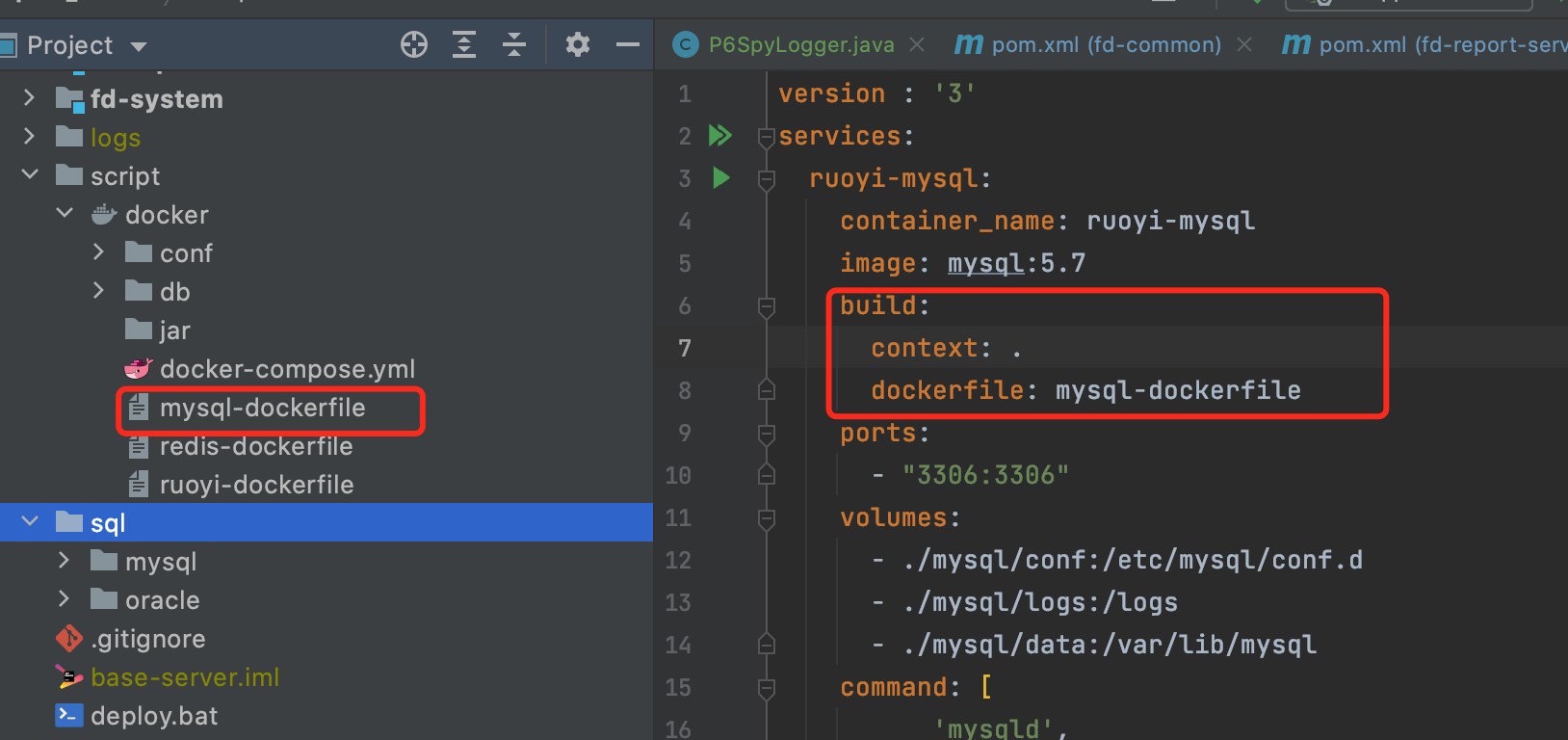
6.3 context 文件路径
该选项可以是Dockerfile文件的绝对/相对路径,也可以是远程Git仓库的URL,当提供的值是相对路径时,相对当前docker-compose.yml文件所在目录。
build:
context: . # 相对当前 docker-compose.yml 文件所在目录,基于名称为 Dockerfile 的文件构建镜像
6.4 dockerfile 构建镜像
一般情况下,默认都基于文件名叫Dockerfile的文件构建镜像,当然也可以是自定义的文件名,使用dockerfile声明,不过这个选项只能声明文件名,文件所在路径还是要通过centext来声明。
build:
context: . # 相对当前 docker-compose.yml 文件所在目录
dockerfile: Dockerfile-alternate # 基于名称为 Dockerfile-alternate 的文件构建镜像
6.5 container_name 容器名称
Compose创建的容器默认生成的名称格式为:工程名称_服务条目名称_序号。如果要使用自定义名称,使用container_name声明。
services:
mycentos:
build: .
container_name: mycentos7 # 容器名称,默认为"工程名称_服务条目名称_序号"
因为Docker容器名称必须是唯一的,所以如果指定了自定义名称,就不能将服务扩展至多个容器。这样做可能会导致错误。
6.6 depends_on 容器依赖
使用Compose最大的好处就是敲最少的命令做更多的事情,但一般项目容器启动的顺序是有要求的,如果直接从上到下启动容器,必然会因为容器依赖问题而启动失败。例如在没有启动数据库容器的情况下启动了Web应用容器,应用容器会因为找不到数据库而退出。depends_on就是用来解决容器依赖、启动先后问题的配置项。
version: "3.8"
services:
web:
build: .
depends_on:
- db
- redis
redis:
image: redis
db:
image: mysql
上述YAML文件定义的容器会先启动db和redis两个服务,最后才启动web服务。
6.7 ports 暴露端口
容器对外暴露的端口,格式:左边宿主机端口:右边容器端口。
ports:
- "80:80"
- "8080:8080"
6.8 expose 接受端口范围
容器暴露的端口不映射到宿主机,只允许能被连接的服务访问。
expose:
- "80"
- "8080"
6.9 restart 重启策略
容器重启策略,简单的理解就是Docker重启以后容器要不要一起启动
- no:默认的重启策略,在任何情况下都不会重启容器;
- on-failure:容器非正常退出时,比如退出状态为非0(异常退出),才会重启容器;
- always:容器总是重新启动,即使容器被手动停止了,当
Docker重启时容器也还是会一起启动; - unless-stopped:容器总是重新启动,除非容器被停止(手动或其他方式),那么
Docker重启时容器则不会启动。
services:
nginx:
image: nginx
container_name: mynginx
ports:
- "80:80"
restart: always
6.10 environment 环境变量
添加环境变量。可以使用数组也可以使用字典。布尔相关的值(true、false、yes、no)都需要用引号括起来,以确保 YML 解析器不会将它们转换为真或假。
environment:
RUOYI_ENV: development
SHOW: 'true'
SESSION_SECRET:
或者以下格式:
environment:
- RUOYI_ENV=development
- SHOW=true
- SESSION_SECRET
6.10.1 env_file 文件获取环境变量
从文件中获取环境变量,可以指定一个或多个文件,其优先级低于environment指定的环境变量。
env_file:
- /opt/runtime_opts.env # 绝对路径
- ./common.env # 相对路径,相对当前 docker-compose.yml 文件所在目录
- ./apps/web.env # 相对路径,相对当前 docker-compose.yml 文件所在目录
注意:env 文件中的每一行需采用键=值格式。以#开头的行会被视为注释并被忽略。空行也会被忽略。
6.11 command 执行命令
覆盖容器启动后默认执行的命令。
command: echo "helloworld"
该命令也可以是一个列表。
command: ["echo", "helloworld"]
6.12 volumes 目录挂载
数据卷,用于实现目录挂载,支持指定目录挂载、匿名挂载、具名挂载。
- 指定目录挂载的格式为:左边宿主机目录:右边容器目录,或者左边宿主机目录:右边容器目录:读写权限;
- 匿名挂载格式为:容器目录即可,或者容器目录即可:读写权限;
- 具名挂载格式为:数据卷条目名称:容器目录,或者数据卷条目名称:容器目录:读写权限。
# 描述 Compose 文件的版本信息
version: "3.8"
# 定义服务,可以多个
services:
mysql: # 服务名称
image: mysql:8 # 创建容器时所需的镜像
container_name: mysql8 # 容器名称,默认为"工程名称_服务条目名称_序号"
ports: # 宿主机与容器的端口映射关系
- "3306:3306" # 左边宿主机端口:右边容器端口
environment: # 创建容器时所需的环境变量
MYSQL_ROOT_PASSWORD: 1234
volumes:
# 绝对路径
- "/mydata/docker_mysql/data:/var/lib/mysql"
# 相对路径,相对当前 docker-compose.yml 文件所在目录
- “./conf:/etc/mysql/conf.d“
# 匿名挂载,匿名挂载只需要写容器目录即可,容器外对应的目录会在 /var/lib/docker/volume 中生成
- "/var/lib/mysql"
# 具名挂载,就是给数据卷起了个名字,容器外对应的目录会在 /var/lib/docker/volume 中生成
- "mysql-data-volume:/var/lib/mysql"
# 定义数据卷,可以多个
volumes:
mysql-data-volume: # 一个具体数据卷的条目名称
name: mysql-data-volume # 数据卷名称,默认为"工程名称_数据卷条目名称"
6.13 network_mode 网络模式
设置网络模式,类似 docker run 时添加的参数 --net host 或者 --network host 的用法
network_mode: "bridge"
network_mode: "host"
network_mode: "none"
network_mode: "service:[service name]"
network_mode: "container:[container name/id]"
6.14 networks
配置容器连接的网络,引用顶级 networks 下的条目。
# 定义服务,可以多个
services:
nginx: # 服务名称
networks: # 配置容器连接的网络,引用顶级 networks 下的条目
- nginx-net # 一个具体网络的条目名称
# 定义网络,可以多个。如果不声明,默认会创建一个网络名称为"工程名称_default"的 bridge 网络
networks:
nginx-net: # 一个具体网络的条目名称
name: nginx-net # 网络名称,默认为"工程名称_网络条目名称"
driver: bridge # 网络模式,默认为 bridge
6.15 aliases
网络上此服务的别名。同一网络上的其他容器可以使用服务名或此别名连接到服务容器。同一服务在不同的网络上可以具有不同的别名。
# 定义服务,可以多个
services:
nginx: # 服务名称
networks: # 配置容器连接的网络,引用顶级 networks 下的条目
nginx-net: # 一个具体网络的条目名称
aliases: # 服务别名,可以多个
- nginx1 # 同一网络上的其他容器可以使用服务名或此别名连接到服务容器
# 定义网络,可以多个。如果不声明,默认会创建一个网络名称为"工程名称_default"的 bridge 网络
networks:
nginx-net: # 一个具体网络的条目名称
name: nginx-net # 网络名称,默认为"工程名称_网络条目名称"
driver: bridge # 网络模式,默认为 bridge
6.16 links
服务之间可以使用服务名称相互访问,links 允许定义一个别名,从而使用该别名访问其它服务
version: '2'
services:
web:
build: .
links:
- "db:database"
db:
image: postgres
- 这样 Web 服务就可以使用 db 或 database 作为 hostname 访问 db 服务了
7. Compose 常用命令
官方文档:https://docs.docker.com/compose/reference/overview/
docker-compose [-f <arg>...] [options] [COMMAND] [ARGS...]
部分命令选项如下:
- -f,--file:指定使用的 Compose 模板文件,默认为 docker-compose.yml,可以多次指定,指定多个 yml;
- -p, --project-name:指定工程名称,默认使用 docker-compose.yml 文件所在目录的名称;
- -v:打印版本并退出;
- --log-level:定义日志等级(DEBUG, INFO, WARNING, ERROR, CRITICAL)。
7.1 up
docker-compose up创建并启动所有服务的容器。指定多个yml加-f选项。以守护进程模式运行加-d选项。
# 前台启动
docker-compose up
# 后台启动
docker-compose up -d
# -f 指定使用的 Compose 模板文件,默认为 docker-compose.yml,可以多次指定,指定多个 yml
docker-compose -f docker-compose.yml up -d
7.2 logs
docker-compose logs查看服务容器的输出日志。默认情况下,docker-compose将对不同的服务输出使用不同的颜色来区分。可以通过--no-color来关闭颜色。
# 输出日志,不同的服务输出使用不同的颜色来区分
docker-compose logs
# 跟踪日志输出
docker-compose logs -f
# 关闭颜色
docker-compose logs --no-color
7.3 ps
docker-compose ps列出工程中所有服务的容器。
# 列出工程中所有服务的容器
docker-compose ps
# 列出工程中指定服务的容器
docker-compose ps nginx
7.4 run
docker-compose run在指定服务容器上执行一个命令。
# 在工程中指定服务的容器上执行 echo "helloworld"
docker-compose run nginx echo "helloworld"
7.5 exec
docker-compose exec进入服务容器。
# 进入工程中指定服务的容器
docker-compose exec nginx bash
# 当一个服务拥有多个容器时,可通过 --index 参数进入到该服务下的任何容器
docker-compose exec --index=1 nginx bash
7.6 pause
docker-compose pause暂停服务容器
# 暂停工程中所有服务的容器
docker-compose pause
# 暂停工程中指定服务的容器
docker-compose pause nginx
7.7 unpause
docker-compose unpause恢复服务容器。
# 恢复工程中所有服务的容器
docker-compose unpause
# 恢复工程中指定服务的容器
docker-compose unpause nginx
7.8 restart
docker-compose restart重启服务容器。
# 重启工程中所有服务的容器
docker-compose restart
# 重启工程中指定服务的容器
docker-compose restart nginx
7.9 start
docker-compose start启动服务容器。
# 启动工程中所有服务的容器
docker-compose start
# 启动工程中指定服务的容器
docker-compose start nginx
7.10 stop
docker-compose stop停止服务容器。
# 停止工程中所有服务的容器
docker-compose stop
# 停止工程中指定服务的容器
docker-compose stop nginx
7.11 kill
docker-compose kill通过发送SIGKILL信号停止指定服务的容器。
# 通过发送 SIGKILL 信号停止工程中指定服务的容器
docker-compose kill nginx
7.12 rm
docker-compose rm 删除服务(停止状态)容器。
# 删除所有(停止状态)服务的容器
docker-compose rm
# 先停止所有服务的容器,再删除所有服务的容器
docker-compose rm -s
# 不询问是否删除,直接删除
docker-compose rm -f
# 删除服务容器挂载的数据卷
docker-compose rm -v
# 删除工程中指定服务的容器
docker-compose rm -sv nginx
7.13 down
停止并删除所有服务的容器、网络、镜像、数据卷。
# 停止并删除工程中所有服务的容器、网络
docker-compose stop
# 停止并删除工程中所有服务的容器、网络、镜像
docker-compose down --rmi all
# 停止并删除工程中所有服务的容器、网络、数据卷
docker-compose down -v
7.14 images
docker-compose images打印服务容器所对应的镜像。
# 打印所有服务的容器所对应的镜像
docker-compose images
# 打印指定服务的容器所对应的镜像
docker-compose images nginx
7.15 port
docker-compose port打印指定服务容器的某个端口所映射的宿主机端口。
docker-compose port nginx 80
7.16 top
docker-compose top显示正在运行的进程。
# 显示工程中所有服务的容器正在运行的进程
docker-compose top
# 显示工程中指定服务的容器正在运行的进程
docker-compose top nginx
7.17 pull
docker-compose pull拉取服务依赖的镜像。
# 拉取工程中所有服务依赖的镜像
docker-compose pull
# 拉取工程中 nginx 服务依赖的镜像
docker-compose pull nginx
# 拉取镜像过程中不打印拉取进度信息
docker-compose pull -q
7.18 config
docker-compose config -q验证docker-compose.yml文件。当配置正确时,不输出任何内容,当配置错误时,输出错误信息。
7.19 help
docker-compose -help查看帮助。